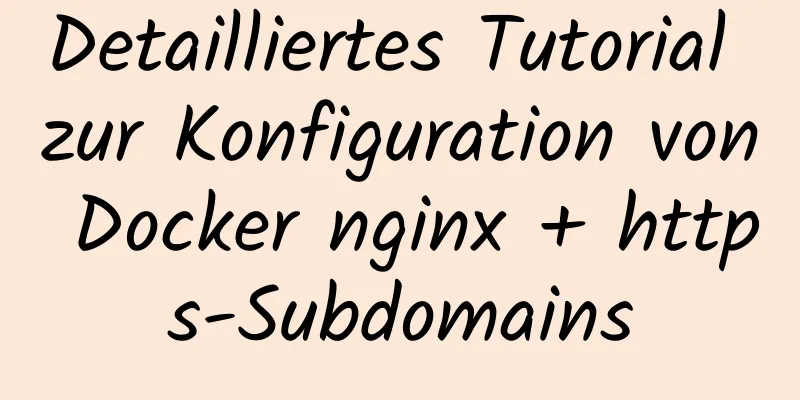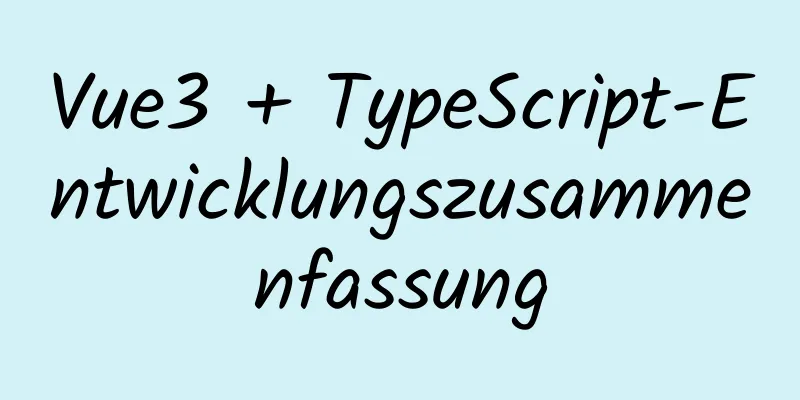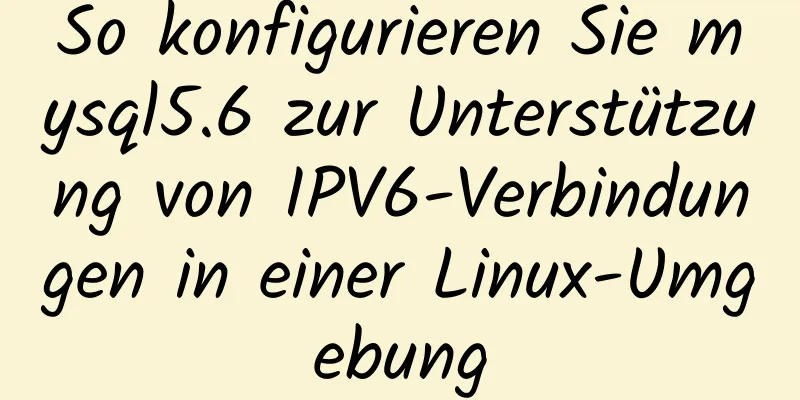Einführung in die Partitionierung des Stammverzeichnisses von Ubuntu mit der virtuellen Maschine Vmvare

VorwortAls ich Ubuntu 18.04 installierte, partitionierte ich das System manuell und wies dem Stammverzeichnis / 15 GB und dem Home-Verzeichnis /home etwa 50 GB zu. Ich dachte, das sei ausreichend, aber als ich später petlinux (eine Software zum Portieren von Linux) installierte, musste es im Verzeichnis /opt installiert werden, was dazu führte, dass im Stammverzeichnis nicht genügend Platz war. Daher muss die virtuelle Maschine neu partitioniert werden. Nach Rücksprache mit den entsprechenden Informationen gelingt dies schließlich mit dem Ubuntu-Image cdlive und dem Partitionierungstool gparted. BegründungVerwenden Sie das Tool gparted, um das System neu zu partitionieren. Sie können im installierten Ubuntu jedoch keine Partitionierung durchführen, da nach dem Aufrufen des Systems die zu partitionierenden Festplatten belegt sind. Daher müssen Sie cdlive verwenden, um auf das Testsystem zuzugreifen und dann das System zu partitionieren. Verfahren1. Starten Sie die virtuelle Maschine von der CD
Aktivieren Sie, wie in der Abbildung oben gezeigt, in den CD/DVD-Einstellungen der virtuellen Maschine die Option „Beim Start verbinden“ und wählen Sie die zu verwendende Image-Datei aus.
Starten Sie dann die VM über „Firmware beim Einschalten eingeben“
Verwenden Sie in der obigen Benutzeroberfläche + -, um das CD-ROM-Laufwerk auf das erste zu verschieben, und wählen Sie dann F10. Wählen Sie „Ja“, um zu speichern und zu beenden.
Klicken Sie nach Auswahl der Sprache auf „Ubuntu ausprobieren“, um das System aufzurufen. 2. Verwenden Sie das GParted-Tool zum Partitionieren
Suchen Sie in der Anwendung nach dem Tool GParted und partitionieren Sie es. Das Bild unten zeigt meine Festplatte vor der Partitionierung. sda1 ist auf /boot gemountet, sda2 hat eine Kapazität von 62,09 G und ist in die Swap-Partition von sda5 aufgeteilt, sda6 ist im Stammverzeichnis gemountet und sd7 ist im Home-Verzeichnis gemountet. sda3 wurde nach der Installation der virtuellen Maschine auf 64 G erweitert.
Wie in der Abbildung oben gezeigt, ist eine Partitionierung nicht möglich, wenn die Festplatte gesperrt ist. Wählen Sie sda5, klicken Sie mit der rechten Maustaste und wählen Sie „Swap-Speicherplatz deaktivieren“. Die Sperren hinter der Festplatte verschwinden und Sie können die Partitionierung durchführen.
3. So verwenden Sie GParted.Wählen Sie die Festplatte aus, deren Größe Sie ändern möchten, klicken Sie mit der rechten Maustaste und wählen Sie Größe ändern/Verschieben
Bewegen Sie den Pfeil nach links oder rechts, um die Partitionsgröße zu ändern.
Mein Partitionierungsprozess: 1. Erweitern Sie sda2 um 64G. 2. Erweitern Sie sda7 und verschieben Sie es nach hinten.
3. Erweitern Sie den Speicherplatz von sda6.
Die angepasste Partition wird in der folgenden Abbildung angezeigt. Sie müssen sie nur noch speichern.
Fahren Sie dann die virtuelle Maschine herunter und die unten gezeigte Schnittstelle wird angezeigt. Trennen Sie die CD von den Einstellungen und drücken Sie zum Neustarten die Eingabetaste auf der Tastatur.
Melden Sie sich wie gewohnt beim System an.
Die neue Festplattenpartition wird in der folgenden Abbildung angezeigt und dient der Erweiterung des Stammverzeichnisses.
Dies ist das Ende dieses Artikels zum Partitionieren des Stammverzeichnisses von Ubuntu mit der virtuellen Maschine Vmvare. Weitere Informationen zum Partitionieren von Ubuntu mit Vmvare finden Sie in früheren Artikeln auf 123WORDPRESS.COM oder in den folgenden verwandten Artikeln. Ich hoffe, Sie werden 123WORDPRESS.COM auch in Zukunft unterstützen! Das könnte Sie auch interessieren:
|
<<: Lösen Sie das Problem beim Laden der Vektorkartenquelle in OpenLayers 3
>>: Eine kurze Diskussion über HTML-Dokumenttypen und -Kodierung
Artikel empfehlen
12 Arten der Komponentenkommunikation in Vue2
Inhaltsverzeichnis 1. Requisiten 2..synchronisier...
50 wunderschöne FLASH-Website-Designbeispiele
Mit Flash konnten Designer und Entwickler umfangr...
Kostenlose Installationskonfigurationsmethode für MySQL 5.7.18 WinX64
1. Herunterladen 2. Dekompression 3. Fügen Sie di...
JavaScript-Grundlagen: Geltungsbereich
Inhaltsverzeichnis Umfang Globaler Umfang Funktio...
Detaillierte Erläuterung des Implementierungsprozesses zum Erstellen eines Kernelbaums in Ubuntu 12.04
Überprüfen Sie zunächst die von Ihnen verwendete ...
Eine benutzerfreundliche Alternative in Linux (Befehl fd)
Der Befehl fd bietet eine einfache und unkomplizi...
So lösen Sie das Problem, dass nach dem Senden der HTML-Formulareingabe kein Formularwert angezeigt wird, indem Sie deaktivierte
Nachdem die Eingabe im Formulareingabefeld auf da...
CSS3 Flex-Layout Justify-Content:Space-Between Die letzte Zeile wird linksbündig ausgerichtet
Bei Verwendung des Layouts justify-content:space-...
Einführung in die Parameter und Regeln für reguläre Ausdrücke bei Nginx
Vorwort In letzter Zeit habe ich Kunden dabei geh...
Detaillierte Erklärung von Javascript-Closures und -Anwendungen
Inhaltsverzeichnis Vorwort 1. Was ist ein Abschlu...
MySQL-Implementierung des Funktionsbeispiels „lastInfdexOf“
Manchmal muss MySQL eine Funktion ähnlich zu last...
Ein praktischer Bericht über XSS-Angriffe in einem VUE-Projekt
Inhaltsverzeichnis Vorwort Entdecken Sie die Ursa...
Detaillierte Erläuterung des SSR-Server-Side-Rendering-Beispiels von Vue
Warum Server-Side Rendering (SSR) verwenden? Bess...
Lösungen für Probleme im Zusammenhang mit der Meldung von Softwarepaketabhängigkeiten während der Installation unter Linux
Inhaltsverzeichnis Hintergrund 1) Aktivieren Sie ...
Lösungsbeispiel und Erklärung für Fehler beim Importieren und Exportieren von Daten in MySQL-Datenbanken
Daten exportieren Einen Fehler melden VARIABLEN W...